华为手机连接电脑传输文件的流程,华为手机如何连接电脑进行传输文件
作者:post 来源:第七下载 更新:2022-09-24 11:29:59 阅读:次
用手机看
第七下载为用户带来华为手机如何连接电脑进行传输文件的相关资讯,华为手机如何连接电脑进行传输文件?想必不少用户都不是很了解,下面就来小编这里看下华为手机连接电脑传输文件的方法吧,需要的朋友可以参考下哦。
华为手机如何连接电脑进行传输文件?华为手机连接电脑传输文件的方法
1、进入手机首页,找到设置菜单。
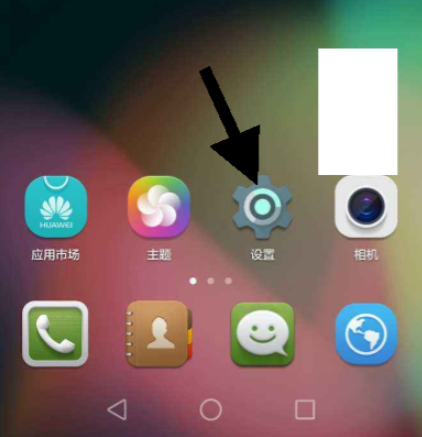
2、找到”系统“选项,点击打开。

3、在新打开界面中,找关于手机选项、点击打开。
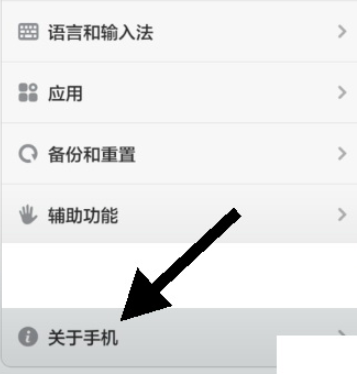
4、在关于手机界面中,找到手机版本型号,连续多次点击。
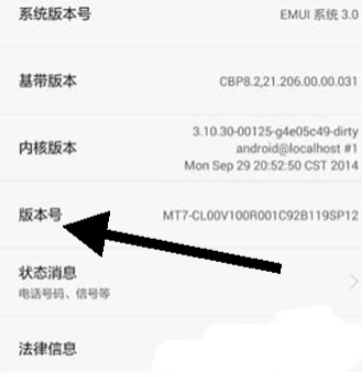
5、当看到屏幕中有您现在处于开发者模式,返回设置菜单。
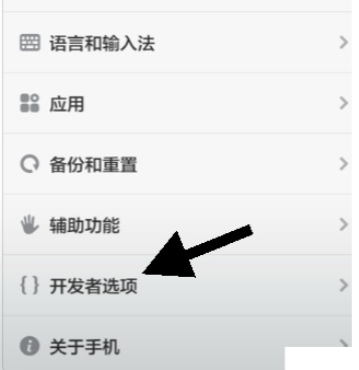
6、进入开发者设置选项,将开发者选项开关打开。
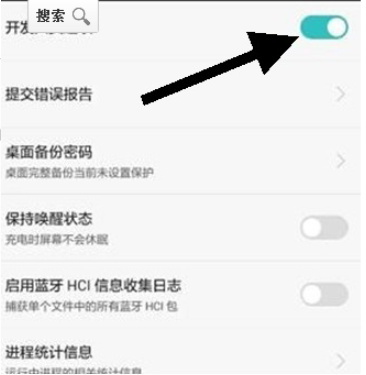
7、同时在开发者选项将USB调试模式开启。
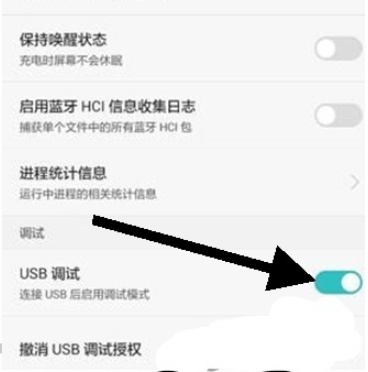
8、手机通过USB连接电脑后,在手机USB连接方式弹框中选择【传输文件】即可。
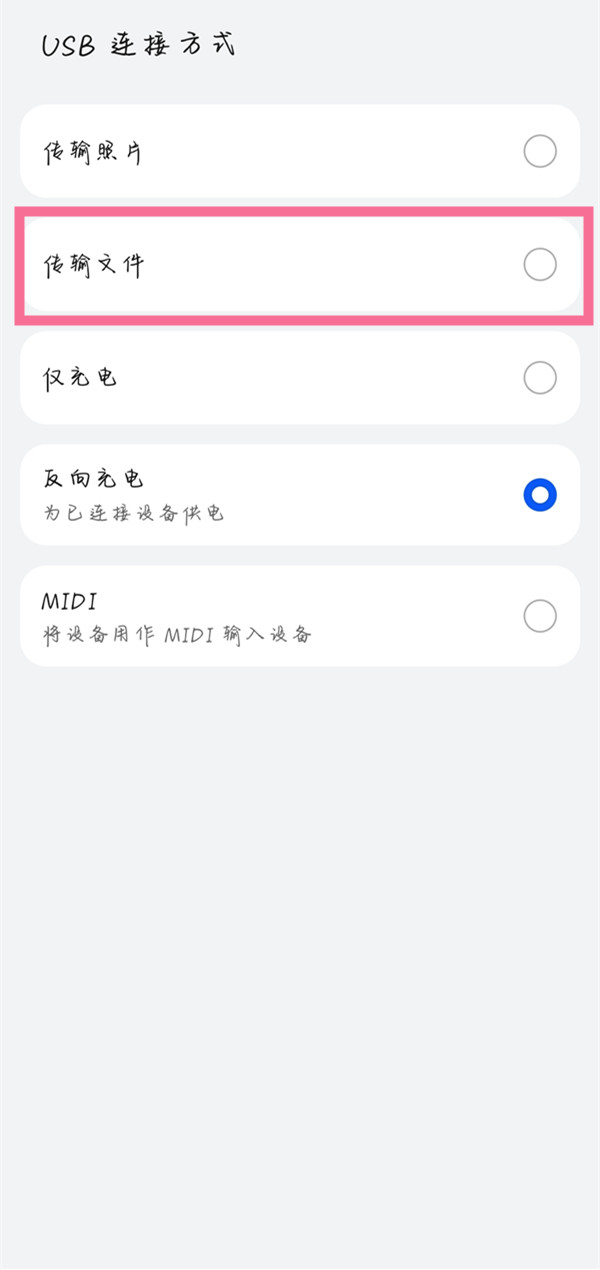
如果使用的华为/荣耀电脑,可以打开控制中心面板后,点击超级终端面板右上角圆圈进入雷达图界面,拖动设备图标向中心圆吸附,即可触发协同。
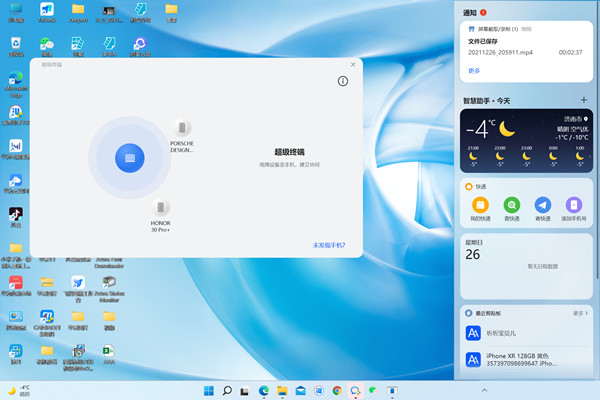
想了解更多资攻略和教程快收藏第七下载,第七下载小编为您呈现精彩内容!
?
相关文章- 华为手机设置按键功能流程介绍,华为手机操作键如何设置 09-25
- wps表格剪切快捷键使用流程,wps表格如何快速剪切 09-25
- iphone13设置自动息屏时间流程介绍,iphone13息屏显示如何开启 09-25
- iphonexsmax重量介绍,iphonexsmax重量是多少克 09-25
- 抖音查看社区自律公约流程,抖音社区自律公约如何看 09-25
- 苹果精选照片添加至桌面操作介绍,苹果精选照片如何设置 09-25
- 苹果手机开启定位服务流程介绍,苹果如何把定位放到快捷 09-25
- ios15.4beta4更新内容介绍,ios15.4beta4更新了哪些内容 09-25
- 华为p30开启24小时制显示流程介绍,华为p30如何设置24小时制显示 09-25
?
热点推荐 ?
赞助 ?
网友跟帖吐槽
 街机之三国战记
街机之三国战记 少年刀剑笑
少年刀剑笑 本源军团
本源军团 祖玛传奇
祖玛传奇 银之守墓人
银之守墓人 原神
原神 地下城与勇士手游
地下城与勇士手游 掌上英雄联盟
掌上英雄联盟 王者荣耀
王者荣耀 实况足球2022
实况足球2022 率土之滨
率土之滨 梦幻西游手游
梦幻西游手游 第五人格
第五人格 天涯明月刀手游
天涯明月刀手游 问道2手游
问道2手游 航海王激战
航海王激战 传奇无双
传奇无双 史上最坑爹的游戏2
史上最坑爹的游戏2